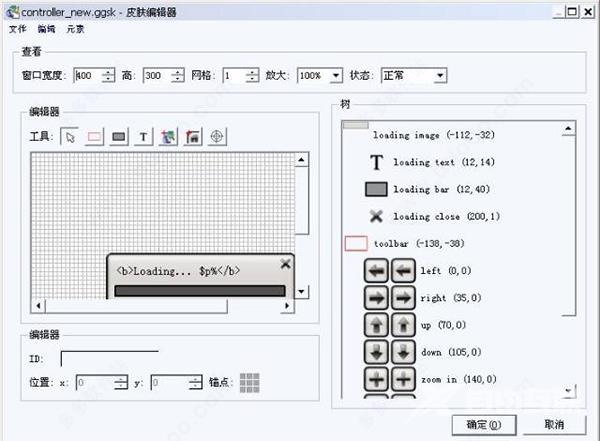pano2vr怎样做全景图?pano2VR可以将您的全景或360照片和视频转换为交互式虚拟体验,同时还能将全景图像转换成的QuickTime或者Macromedia Flash8和Flash9格式,那要怎么制作全景图呢?来看看教
pano2vr怎样做全景图?pano2VR可以将您的全景或360°照片和视频转换为交互式虚拟体验,同时还能将全景图像转换成的QuickTime或者Macromedia Flash8和Flash9格式,那要怎么制作全景图呢?来看看教程吧。
pano2vr怎样做全景图?
1、双击打开软件。
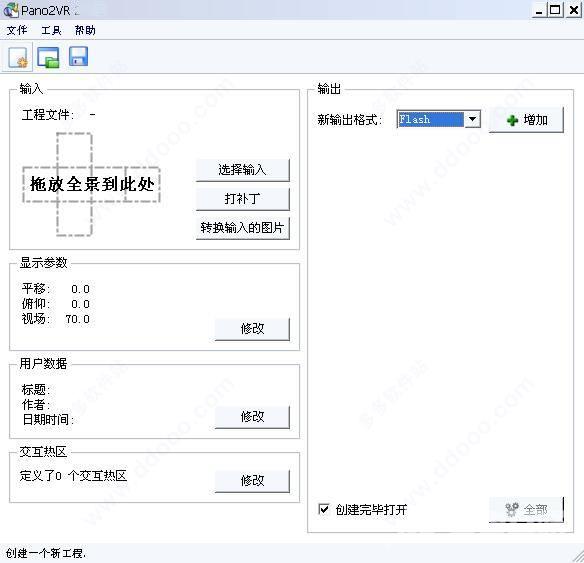
2、在输入框中点选择输入,选择要拼接的图片
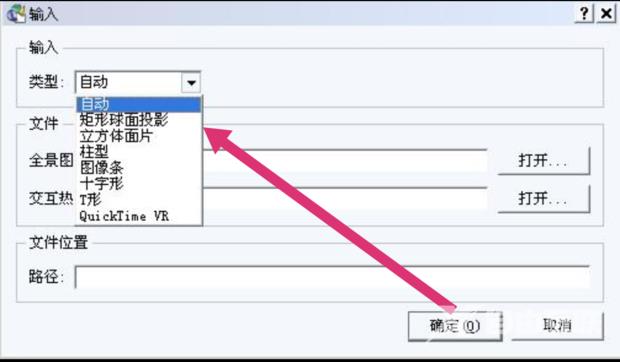
3、导入想要制作的全景图,设置好要输出的文件位置路径, 点击确定。这时图片已经自动导入
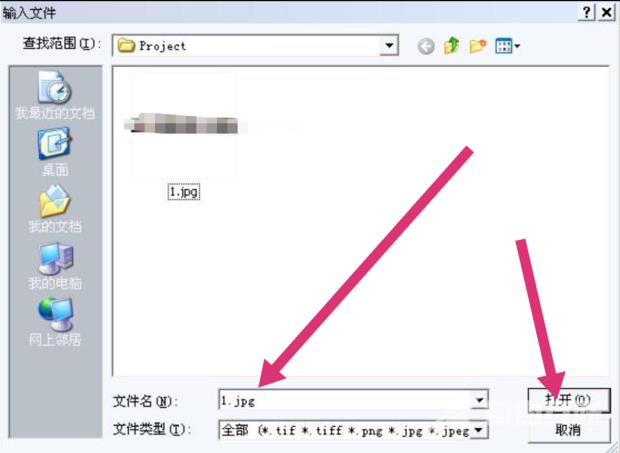
4、点击下面的参数修改,可以设置默认播放的初始角度、添加相应的版权信息等
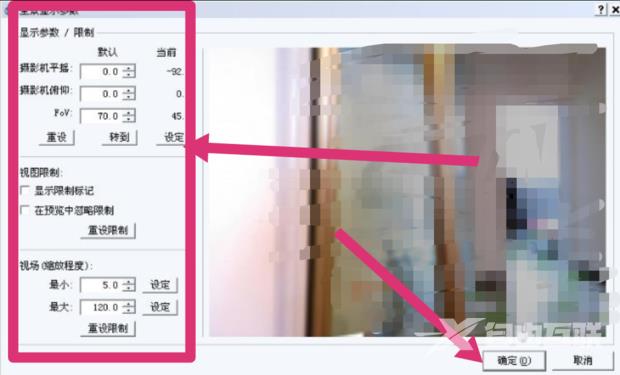
5、数据都修改完毕后,就可以输出了。在这里我们选择FLASH格式,点击右边添加按钮,可对输出文件做相应的修改。
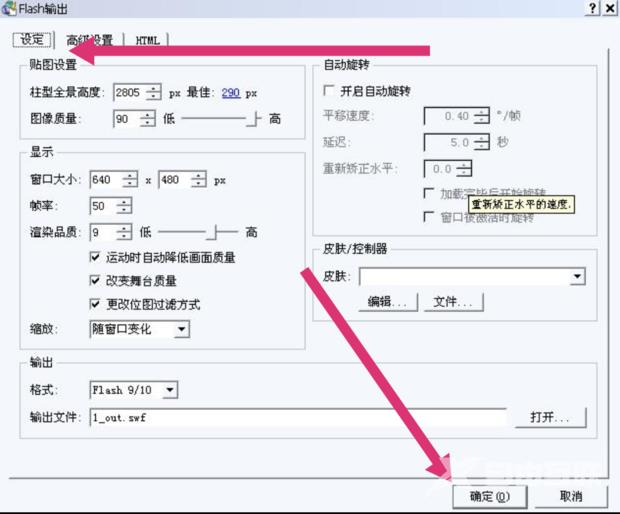
6、最后选择文件输出格式和输出文件名与路径。beta7a版本的软件自带了HTML输出功能,方便网页展示。
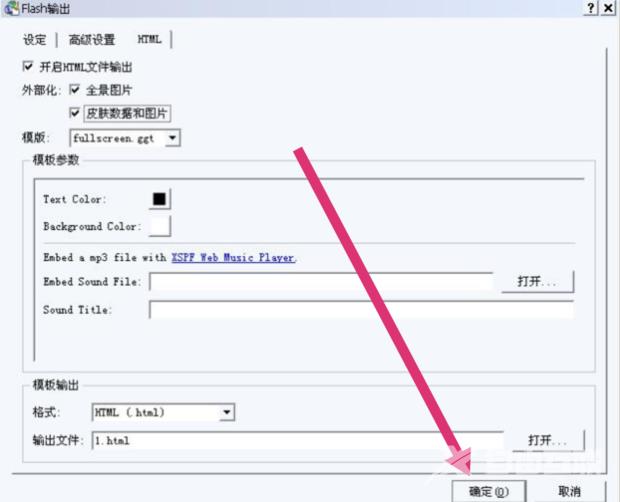
7、先看设定选项下的参数,可以根据实际需要修改图像质量,显示大小和播放帧数,如无特别需要,直接默认设置,如需全景制动旋转,可以点击右边的开启自动旋转功能,我一般选择加载完毕后开始旋转。对于播放器的控制按钮,我们可以自己编辑修改或外调他人做好的文件,对于有一定动手能力的朋友,建议自己制作个性化的皮肤。